Videonõuanded: 10 levinumat iPhone’i viga, mille tegemise lõpetamiseks

Mõned asjad, mida inimesed iOS-is teevad, ei ole mõistlikud. Vaadake seda videot iPhone’i omanike kõige levinumate vigade kohta ja proovige neid mitte teha.
Videonõuanded: 10 tavalist iPhone’i viga, mida vältida
1. Lõpetage rakenduste sulgemine, nagu homset poleks
Inimesed arvavad, et rakenduste sundsulgemine rakenduste vahetajas muudab nende iPhone’i sujuvamaks. Prügi! Taustarakendused on nõrgas olekus ja kasutavad minimaalselt ressursse.
Sunniviisiline väljumine eemaldab rakenduse mälust. Kui avate selle uuesti, laadib iOS välklambist rakenduse koodi RAM-i, mis tarbib palju rohkem energiat (tere, aku on tühi!) kui jõudeoleva rakenduse esiplaanile toomine.
Ainsad korrad, mil peaksite sulgema, on siis, kui rakendus lakkab reageerimast või on nii halvasti kirjutatud, et kulutab liiga palju protsessoritsükleid. pole ikka veel veendunud? “Rakenduse sulgemiseks pole tavaliselt põhjust,” märgib Apple ise tugidokumendis .
“Näiteks sellest väljumine ei säästa akut.”
2. Vältige mittesertifitseeritud laadimiskaableid.
Kui Michael seda mainis, meenusid mulle mu ihkad sõbrad, kes ostsid oma iPhone’i jaoks sertifitseerimata kaableid ja laadijaid sellistest kohtadest nagu bensiinijaamad.
Sain neilt varsti vastuse, kuna nad kaebasid laadimis- ja akuprobleemide üle, mis nõuavad aku väljavahetamist juba mõnenädalase kasutamise järel. Üks neist ostis odava laadija, mis põletas ära tema iPhone’i emaplaadi.
Peate pöörama tähelepanu MFi-le, mis tähendab Made for iOS.
Kui näete lisatarviku pakendil MFi kaubamärki, tähendab see, et toode vastab Apple’i täpsetele nõuetele selle kohta, kuidas toode iOS-is peaks töötama. MFi-kaabli/laadijaga ei saa te valesti minna. Lisateabe saamiseks külastage aadressi mfi.apple.com .
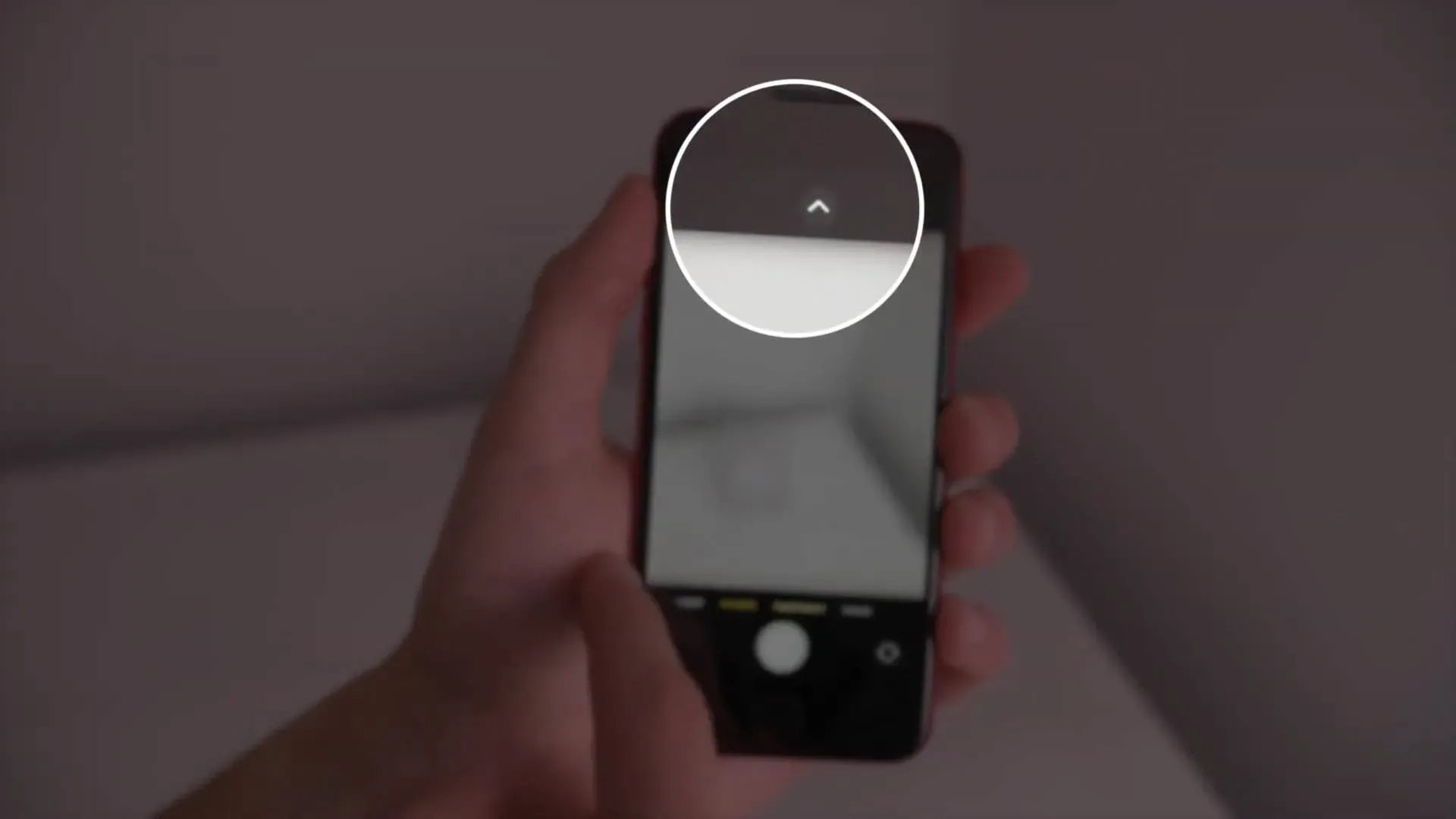
Rakenduses Kaamera ei pea te pöialt sirutama, et jõuda ülaosas olevate juhtnuppude juurde, nagu Live Photos, RAW-pildistamine või välgu juhtimine. Paljud inimesed ei saa aru, et rakendusel Kaamera on peidetud menüü, mille saab avada noolenupule puudutades. ikooni liidese ülaosas keskel.
Tegelikult libistage lihtsalt liidesel alla, et kuvada allosas peidetud menüü. Nüüd pääsete ühe käega režiimis väga lihtsalt juurde kaamerarakenduse juhtnuppudele võtterežiimi, särituse, välgu, taimeri, kuvasuhte ja muu jaoks.
4. Ärge laske rakendustel alati teie asukohta kasutada
Pole põhjust, miks peaksite lubama mis tahes rakendusel juurdepääsu oma asukohale, isegi kui seda aktiivselt ei kasutata. Peale mõne servajuhtumi, nagu kaardi- ja ilmarakendused, ei kaota enamik rakendusi olulisi funktsioone, kui neil on juurdepääs teie asukohale ainult siis, kui see on avatud. Avage “Seaded” → “Privaatsus” → “Asukohateenused”, seejärel vaadake kõiki loetletud rakendusi, et määrata rakenduse kasutamise ajal juurdepääs asukohale.
Või vähemalt hinnake uuesti, kas konkreetne rakendus vajab tõesti pidevat juurdepääsu teie asukohale. Samuti saate jagada oma ligikaudset asukohta ainult rakendusega, mis ei vaja teie täpseid GPS-koordinaate, lülitades täpse asukoha välja.
5. Sulgege kõik avatud Safari vahelehed ühe hoobiga
Paljud inimesed sulgevad Safaris avatud vahelehti hoolikalt ükshaaval, libistades vahelehtede ülevaatekuval pisipilti või vajutades väikest “x”-i.
Selle asemel kasutage peidetud otseteed, et sulgeda korraga kõik avatud vahekaardid – selle asemel, et puudutada ikooni Safari All Tabs all paremas nurgas, puudutage seda ja hoidke seda all, et avada peidetud menüü koos võimalusega sulgeda kõik avatud vahelehed korraga. aega. See on palju kiirem viis selle katiooni lõpuleviimiseks, kui teha igaüks eraldi.
6. Ärge laske oma iPhone’il üle kuumeneda
Kui teie iPhone läheb liiga kuumaks, ei lange mitte ainult jõudlus, vaid halveneb ka aku seisund. Selle vältimiseks peate meeles pidama mõnda lihtsat asja. Esiteks ärge jätke oma iPhone’i otsese päikesevalguse kätte, eriti soojadel suvepäevadel.
Samuti on mõistlik kuumal päeval iPhone’i ümbrist mitte kasutada. Samuti on soovitatav telefoni laadimise ajaks eemaldada ümbris. Ja üldiselt ärge laadige oma iPhone’i, kui see on juba kuum. Mida jahedamana saate oma iPhone’i hoida, seda parem on selle aku. Lugege: Näpunäiteid iPhone’i ülekuumenemise vältimiseks
7. Kohandage rakenduse Kaamera vaikesätteid.

Kui hakkate pildistama ja videoid tegema kohe pärast ostmist, ei saa te oma iPhone’i kaamerast maksimumi võtta. Pildistamise kvaliteedi, sarivõtte ja ruudustikuvaate muutmiseks avage Seaded → Kaamera.
Video vaikeeraldusvõime on 1080p kiirusel 30 kaadrit sekundis. Kui teie iPhone’is on piisavalt vaba ruumi, lülituge terava 4K video salvestamisele kiirusega 30 või 60 kaadrit sekundis. Samuti saate sisse lülitada suvandi Auto FPS, mis palub kaamerarakendusel valgustingimustest lähtuvalt automaatselt õige kaadri seadistada. Näiteks kui pildistate hämaras, võib iOS otsustada lülituda 24 kaadrit sekundis, et teie video pisut heledamaks muuta.
Seejärel lülitage sisse “Kasuta sarivõtte tegemiseks helitugevuse suurendamist”. See suvand võimaldab telefoni helitugevuse suurendamise nuppu vajutades kiiresti pildistada. Kui te sarivõtteid ei tee, on parem see valik välja lülitada. Ja lõpuks, kõik peaksid sisse lülitama suvandi „Grid”, et hakata kasutama kolmandiku reeglit ja oma lööki sirgendada.
8. Lõpetage Siri vastuse ootamine
Paljud inimesed ootavad enne küsimuse esitamist Siri ringi animatsiooni lõppu. Kui kasutate Siri iga päev, võib see olla aja raiskamine. Siri väljakutsumiseks ja kõne alustamiseks kohe pärast Siri piiksu vajutage lihtsalt külgnuppu ja hoidke seda all. Ja kui kasutate sõna „Hei Siri”, öelge lihtsalt päring vahetpidamata, nagu räägiksite päris inimesega (näiteks „Hei Siri, milline on tänane ilm”).
9. Ärge laadige muusikat võrguühenduseta kuulamiseks käsitsi alla
Inimesed, kes soovivad oma iPhone’is muusikat kuulata ilma Interneti-ühenduseta, valivad sageli laulu käsitsi allalaadimise, vajutades seda pikalt ja valides seejärel kontekstimenüüst „Laadi alla”. Aga mis siis, kui soovite teha viiskümmend või enam laulu võrguühenduseta kuulamiseks kättesaadavaks?
Õnneks on rakendusel Muusika valikud jaotises Seaded → Muusika, mis on koondatud jaotise Allalaadimised alla, kus saate lubada automaatse allalaadimise valiku. Edaspidi laadib iOS automaatselt alla iga loo, esitaja või Apple Musicu esitusloendi, mille lisate oma kogusse võrguühenduseta kuulamiseks.
10. Vältige oma iPhone’i pidevat sisselülitamist
Kas lähtestate oma iPhone’i regulaarselt? Teie lauaarvuti töötab sujuvamalt, kui seda aeg-ajalt taaskäivitada. Sama kehtib ka pihuarvuti kohta.
Selle põhjuseks on asjaolu, et taaskäivitamine tühjendab mälu ja vabaneb ajutistest vahemäludest, tapab kõik protsessid, mis võivad taustal kinni jääda, kulutavad protsessori tsükleid ja tühjendab akut. Lihtsalt vajutage ja hoidke külgmisi ja helitugevuse suurendamise nuppe sekundi või kaks, seejärel libistage väljalülitamiseks ülemist liugurit.
Või minge jaotisse “Seaded” → “Üldine” → “Taaskäivita”.
iPhone’i taaskäivitamine vabastab ajutiselt ka osa süsteemiandmetega hõivatud mälust. Üksikasjade vaatamiseks avage Seaded → Üldine → iPhone’i salvestusruum ja kerige alla, seejärel valige Süsteemiandmed.
Muutke iPhone enda jaoks paremaks
Enamik inimesi on süüdi nende iPhone’i tavaliste vigade tegemises, kuna enamik inimesi ei ole võimsad kasutajad. Selles juhendis sisalduvate teadmiste abil saate kiiresti ja lihtsalt parandada oma iPhone’i jõudlust, muuta see igapäevases kasutuses töökindlamaks ja mugavamaks.



Lisa kommentaar